Спецэффекты с добавлением новых объектов
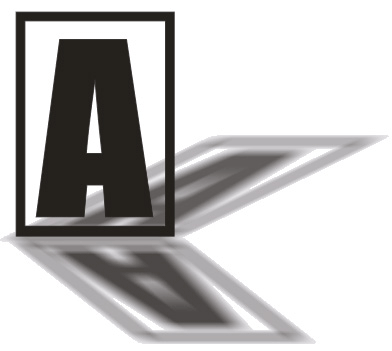
Рис. 2.90. Двойная тень
Некоторые дополнительные нюансы оформления теней вы найдете на панели настроек (см. рис. 2.91). Тут можно задать, например, размывку тени (Drop Shadow Feathering) и направление размывки (Drop Shadow Feathering Direction), непрозрачность тени (Drop Shadow Opacity), затухание тени (Drop Shadow Fade).

Рис. 2.91. Настройки тени
Список Presets (самый левый) содержит несколько стандартных, вполне прилично выглядящих вариантов теней – справа сверху, справа снизу и т. д. Кнопочка с плюсом возле него позволит нам сохранить в виде файла с расширением .pst параметры какой-то особенно удачно получившейся тени и тем самым добавить ее к списку пресетов.
Контуры
Инструментом Interactive Contour  мы сможем создавать вокруг рисунка сгруппированные объекты в виде разноцветных ободков, украшая и разнообразуя надписи и прочие стандартные объекты, которые хочется оформить чуть-чуть нестандартно.
мы сможем создавать вокруг рисунка сгруппированные объекты в виде разноцветных ободков, украшая и разнообразуя надписи и прочие стандартные объекты, которые хочется оформить чуть-чуть нестандартно.
Выделим рисунок, возьмем нужный инструмент (курсор станет таким:  , щелкнем и потянем, потянем… Если потянем внутрь фигуры, получатся внутренние контуры, если наружу – внешние. Ну и чем дальше утянем, тем больше контуров Corel пристроит к нашему рисунку.
, щелкнем и потянем, потянем… Если потянем внутрь фигуры, получатся внутренние контуры, если наружу – внешние. Ну и чем дальше утянем, тем больше контуров Corel пристроит к нашему рисунку.

Рис. 2.92. Настройки контуров
На рис. 2.92 вы видите настройки контуров. На стандартные списки и окон ввода внимания не обращаем, смотрим сразу на три кнопки немного левее центра, задающие направление, в котором строятся контуры: к центру (кнопка называется То Center), наружу (Outside) и внутрь (Inside). Кнопка То Center играет роль своего рода заливки, этакой полосатенькой: рисунок полностью, до самого центра заливается этими самыми контурами.
Далее идут две важные строки ввода, в которых задается количество контуров и расстояние между ними. Именно эти два параметра позволят наиболее тонко настроить форму контура.

Рис. 2.93. Контуры
На рисунке 2.93 вверху вы видите заливку контурами до центра, внизу – контуры, пристроенные наружу (3 штуки), а посередке – контуры, пристроенные вовнутрь (всего 2 – потому как вовнутрь надписи много не пристроишь).
